- May -akda Abigail Brown [email protected].
- Public 2023-12-17 07:03.
- Huling binago 2025-01-24 12:27.
Ano ang Dapat Malaman
- Para mag-charge sa pamamagitan ng USB-C, pumunta sa Time > Settings > Power. Piliin ang USB-C ng Power Source.
- May kasamang charger ng kotse ang ilang Chromebook. Kung may tugmang charger ng kotse ang iyong Chromebook, isa itong magandang opsyon.
Ipinapaliwanag ng artikulong ito kung paano i-charge ang iyong Chromebook nang wala ang orihinal nitong AC charge cable. Kung nailagay mo sa ibang lugar, nakalimutan, o nasira ang iyong orihinal na kurdon ng kuryente, o kung nasira ang mismong charging port, mayroon pa ring mga paraan para mag-power up.
I-charge ang Iyong Chromebook Gamit ang USB Type-C Cable
Kung ang iyong Chromebook ay may USB Type-C port, maaari mo ring ma-charge ang iyong Chromebook gamit iyon. Mayroong ilang mga caveat dito. Kung gusto mong gamitin ang Chromebook habang nagcha-charge ito, kakailanganin mo ng charger na sumusuporta sa USB PD (USB Power Delivery). Kung isang opsyon ang USB Type-C power, makikita mo ang opsyong iyon sa Settings
-
I-click ang Oras > Mga Setting, na tinutukoy ng simbolo ng gear.

Image -
Click Power.

Image -
Sa tabi ng Power source,i-click ang USB-C port kung saan mo gustong makatanggap ng power.

Image
Kung hindi kasama sa iyong power setting ang opsyong ito, hindi magiging posible ang pag-charge sa pamamagitan ng USB type-C at hindi ka bibigyan ng opsyong piliin ang USB Type-C port.
Mga Opsyon sa Mababang Power
Iba pang mga charger, gaya ng mga portable na battery pack o mga charger ng telepono ay sisingilin ang iyong Chromebook, ngunit napakabagal. Sa katunayan, kung gagamitin mo ang Chromebook habang nakakonekta ito, mauubos pa rin ang baterya. Sa isang iglap, maaari mo ring gamitin ang iyong telepono upang i-charge ang iyong Chromebook. Kung mayroon kang telepono na sumusuporta sa two-way na paghahatid ng kuryente, at kung ang iyong Chromebook ay may USB type-C port, ang iyong telepono ay maaaring maghatid ng kuryente sa iyong Chromebook. Ise-set up mo ito sa parehong paraan tulad ng nasa itaas.
Ang parehong mga paghihigpit ay nalalapat-ito ay isang trickle charge. Kailangang makatanggap ng power ang iyong USB Type-C port. Dagdag pa, mas maliit ang baterya ng iyong telepono kaysa sa iyong mga Chromebook, kaya mas mabilis maubusan ng kuryente ang iyong telepono kaysa sa Chromebook mo. Hindi ito isang magandang solusyon, ngunit maaari ka lang nitong bigyan ng ilang dagdag na mahalagang minuto ng uptime.
Alamin ang Iyong Sitwasyon ng Baterya
I-click ang oras sa kanang sulok sa ibaba. Sa tabi mismo ng petsa, makakakita ka ng readout ng iyong kasalukuyang lakas ng baterya. Ipapakita nito sa iyo kung gaano katagal ang tagal ng baterya at tinatayang kung gaano katagal ang mayroon ka bago mamatay ang Chromebook.
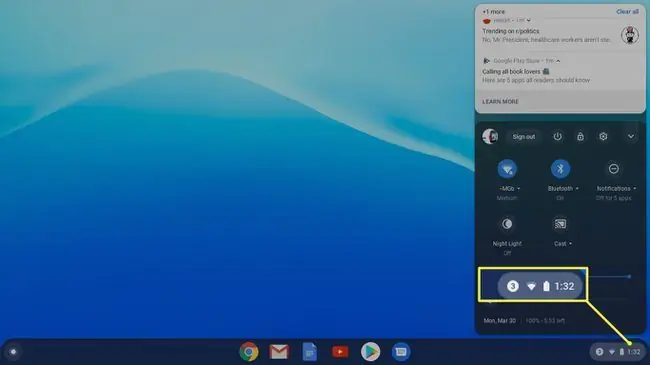
Dapat mong subukang palitan ang iyong charging cable sa lalong madaling panahon. Wala sa mga alternatibong paraan upang singilin ang iyong Chromebook ang kanais-nais, kaya dapat mong subukang makakuha ng kapalit sa lalong madaling panahon. Ang isang site tulad ng Amazon ay karaniwang magdadala ng angkop na kapalit. Hanapin ang iyong Chromebook ayon sa tagagawa at numero ng modelo upang makahanap ng kapalit. Ngunit ang pagpapadala ay tumatagal. Paano ka makakalampas sa pansamantala?
Paano I-charge ang Iyong Chromebook Gamit ang Charger Ng Sasakyan Mo
Nagpapadala ang ilang Chromebook na may parehong AC power cord at DC power cord para sa kotse. Kung ipinadala ang iyong Chromebook na may kasamang air/car charger, magagamit mo iyon upang singilin ang iyong Chromebook. Ang halatang kawalan dito ay nangangailangan ito ng pagiging nasa iyong sasakyan upang magamit, na hindi perpekto. Ngunit pananatilihin nitong gumagana at gumagana ang iyong Chromebook habang naghihintay ka ng kapalit na cable.






